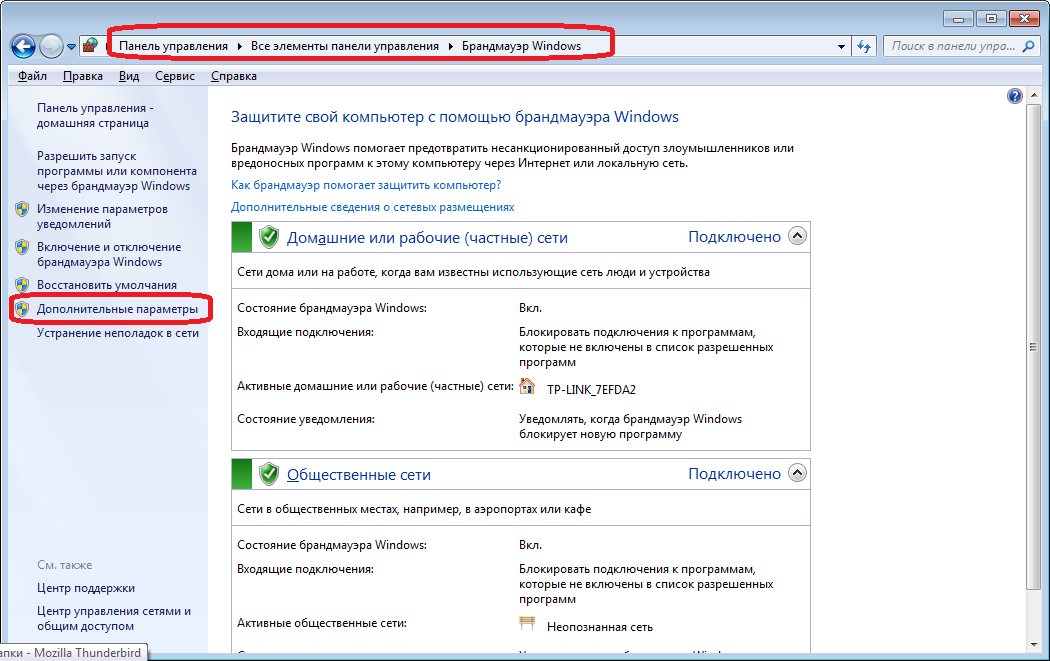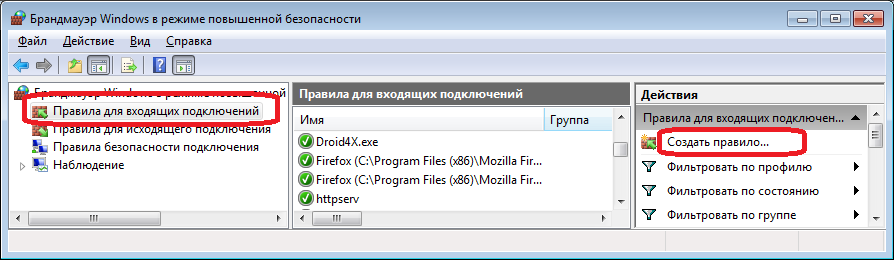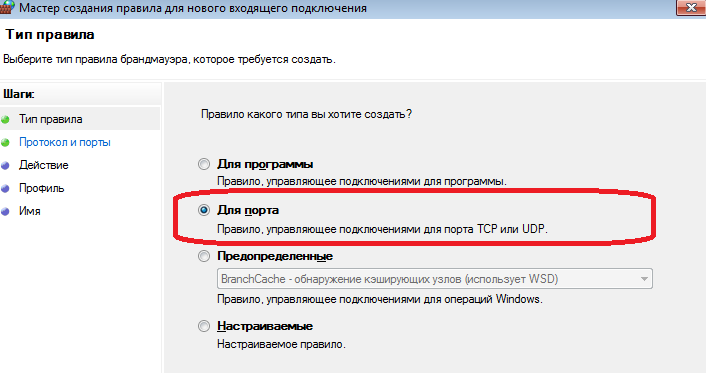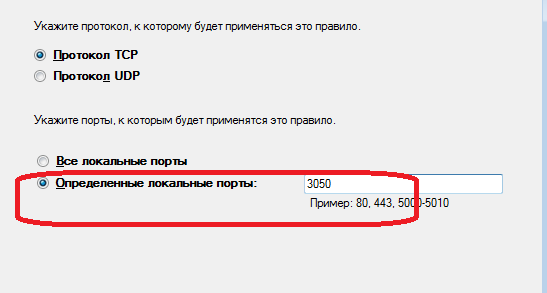Установка на дополнительное рабочее место проходит также, как и на первый компьютер (сервер), с той разницей, что не требуется установка СУБД firebird.
Для установки программы надо скачать дистрибутив с сайта (если его нет на диске) и запустить файл voda.msi. Разрешаем установку, на всех шагах соглашаемся с предлагаемыми действиями.
По завершении установки в меню Пуск и на рабочем столе появится ярлык программы “Водяной”. Щелкнув по ярлыку, увидим список информационных баз программы.
Добавление базы в список
При первом запуске список баз пуст. Чтобы создать новую пустую базу или добавить к списку существующую базу данных, нажмите «Добавить». Откроется окно «Добавление информационной базы».
Название можно изменить (например, на «Программа для водного бизнеса»).

На рисунке приведен пример указания пути к базе (имя машины с базой – server). Можно задать путь через IP-адрес сервера (обычно начинается с 192.168.0. или 192.168.1, адрес должен быть постоянным).
Путь к базе указывается в виде:
«server:C:\Program Files(x86)\ctex\voda\base\voda1.fdb»
или
«192.168.1.1:C:\Program Files(x86)\ctex\voda\base\voda1.fdb».
где server – сетевое имя, а 192.168.1.1 – адрес компьютера с базой данных (фактически эти параметры будут отличаться). Путь к базе можно увидеть на основной машине в нижней строке списка информационных баз.
Важное замечание: путь к базе после имени сервера точно такой же, как вы задавали его на сервере! Сетевой доступ обеспечивается СУБД, общие ресурсы создавать не надо!!!
Имя и пароль пользователя СУБД Firebird оставляем без изменений – SYSDBA/masterkey (если специально не меняли его на основном ПК). Имя и пароль пользователя СУБД Firebird предназначены для служебных целей, непосредственно для входа в программу будет использоваться другое имя пользователя или пароль!
Примечание. Для правильной работы сервера Firebird необходимо, чтобы был открыт порт 3050 на сервере и клиенте. В первую очередь надо разрешить входящие подключения на сервере.
Первый запуск на рабочем месте
После подтверждения параметров подключения к базе происходит возврат в окно выбора базы. Название базы при первом запуске имеет префикс «#=#:», при следующем запуске программы он исчезнет.
После нажатия ОК будет показано окно выбора пользователя.
По умолчанию в списке имен пользователей будет единственное имя — Администратор. Свое имя пользователя при первом запуске надо ввести в верхнюю строчку точно так же, как оно задано в справочнике пользователей (с учетом регистра).
Затем будет предложено создать базу, на это надо согласиться (фактически база создаваться не будет, если она уже есть в указанном месте).
Если пароль был введен верный и настройки базы правильные, начнется обычная работа с программой.